
تعویض مونتاژ کانکتور لایتنینگ آیفون 8 پلاس
معرفی
به مرحله 1 بروید
از این راهنما برای تعویض مجموعه کانکتور لایتنینگ در آیفون 8 پلاس خود استفاده کنید، که می تواند بسیاری از مشکلات شارژ و اتصال را حل کند.
مرحله 1 پیچ های پنتالوب

-
- قبل از شروع، باتری آیفون خود را زیر 25 درصد خالی کنید. باتری لیتیوم یون شارژ شده در صورت سوراخ شدن تصادفی می تواند آتش بگیرد و/یا منفجر شود.
- قبل از شروع جداسازی، آیفون خود را خاموش کنید.
- دو پیچ پنتالوب 3.5 میلی متری را از لبه پایینی آیفون باز کنید.
- باز نمایشگر آیفون، مهر و موم های ضد آب آن را به خطر می اندازد. قبل از اینکه این مرحله را پشت سر بگذارید، مهر و موم های جایگزین را آماده کنید ، یا اگر آیفون خود را بدون تعویض مهر و موم دوباره سرهم می کنید، مراقب باشید که در معرض مایع قرار نگیرید.
مرحله 2 انتخاب های آغازین خود را علامت گذاری کنید


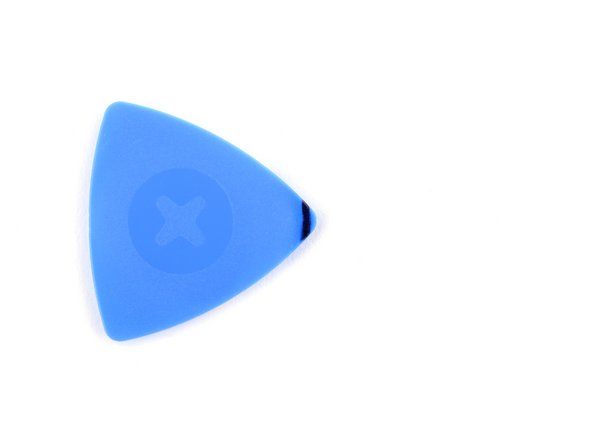
-
- اگر بیش از حد قرار داده شود، یک انتخاب باز می تواند به دستگاه شما آسیب برساند. این مرحله را دنبال کنید تا انتخاب خود را علامت بزنید و از آسیب جلوگیری کنید.
- 3 میلی متر از نوک آن را اندازه بگیرید و با یک نشانگر دائمی سوراخ باز را علامت بزنید.
- همچنین می توانید گوشه های دیگر پیک را با اندازه های مختلف علامت گذاری کنید.
- از طرف دیگر، یک سکه را با نوار چسب در فاصله 3 میلی متری از نوک آن بچسبانید.
مرحله 3 روی هر شکافی نوار بچسبانید



-
- اگر صفحه نمایش آیفون شما ترک خورده است، از شکستگی بیشتر جلوگیری کنید و با چسباندن روی شیشه از آسیب بدنی در حین تعمیر جلوگیری کنید.
- نوارهای چسب بسته بندی شفاف را روی صفحه آیفون قرار دهید تا تمام صورت پوشانده شود.
- از عینک ایمنی استفاده کنید تا از چشمان خود در برابر هرگونه لرزش شیشه ای در طول تعمیر محافظت کنید.
- اگر در مراحل بعدی نتوانستید ساکشن کاپ را بچسبانید، یک تکه چسب محکم (مانند نوار چسب) را در یک دسته تا کنید و به جای آن صفحه را با آن بلند کنید.
- اگر همه چیز شکست خورد، می توانید ساکشن کاپ را روی صفحه نمایش بچسبانید.
مرحله 4 دستورالعمل ضد گیره



-
- سه مرحله بعدی Anti-Clamp را نشان میدهد، ابزاری که ما برای آسانتر فرآیند باز طراحی کردهایم. اگر از Anti-Clamp استفاده نمی کنید، سه مرحله را برای یک روش جایگزین نادیده بگیرید.
- برای دستورالعمل های کامل در مورد نحوه استفاده از ضد گیره، این راهنما را بررسی کنید .
- دستگیره آبی رنگ را به سمت عقب بکشید تا بازوهای Anti-Clamp باز شوند.
- بازوها را روی لبه چپ یا راست آیفون خود بکشید.
- مکنده ها را نزدیک لبه پایینی آیفون درست بالای دکمه هوم قرار دهید – یکی در جلو و دیگری در پشت.
- فنجان ها را به هم فشار دهید تا محل مورد مکش شود.
- اگر متوجه شدید که سطح آیفون شما خیلی لغزنده است که Anti-Clamp نمی تواند روی آن بماند، می توانید از نوار چسب برای ایجاد یک سطح محکم تر استفاده کنید.
مرحله 5



-
- دسته آبی را به سمت جلو بکشید تا بازوها قفل شوند.
- دسته را در جهت عقربه های ساعت 360 درجه یا تا زمانی که فنجان ها شروع به کشیده شدن کنند بچرخانید.
- اطمینان حاصل کنید که مکنده ها در یک راستا با یکدیگر قرار دارند. اگر شروع به لیز خوردن از تراز کردند، ساکشن کاپ ها را کمی شل کنید و بازوها را دوباره مرتب کنید.
مرحله 6


-
- یک iOpener را گرم کنید و آن را از بازوهای Anti-Clamp عبور دهید.
- همچنین میتوانید از سشوار ، تفنگ حرارتی یا صفحه داغ استفاده کنید – اما گرمای شدید میتواند به نمایشگر و/یا باتری داخلی آسیب برساند، بنابراین با احتیاط ادامه دهید.
- iOpener را تا کنید تا در لبه پایینی آیفون قرار گیرد.
- یک دقیقه صبر کنید تا چسب فرصتی برای رها شدن و ایجاد شکاف باز شود.
- هنگامی که Anti-Clamp شکاف بزرگی ایجاد کرد، یک پیک باز را زیر صفحه قرار دهید.
- اگر ضد گیره شکاف کافی ایجاد نمی کند، حرارت بیشتری را به ناحیه اعمال کنید و دسته را یک چهارم دور بچرخانید.
- بیش از یک ربع دور در یک زمان نچرخید و بین پیچ ها یک دقیقه صبر کنید. بگذارید Anti-Camp و زمان کار را برای شما انجام دهند.
- از سه مرحله بعدی بگذرید.
مرحله 7

-
- سه مرحله بعدی نحوه جدا صفحه نمایش با استفاده از یک مکنده را نشان می دهد.
- گرم لبه پایینی آیفون به نرم شدن چسب محافظ صفحه نمایش کمک می کند و باز شدن آن را آسان تر می کند.
- از سشوار استفاده کنید یا یک iOpener آماده کنید و آن را به مدت 90 ثانیه روی لبه پایینی آیفون قرار دهید تا چسب زیر آن نرم شود.
مرحله 8

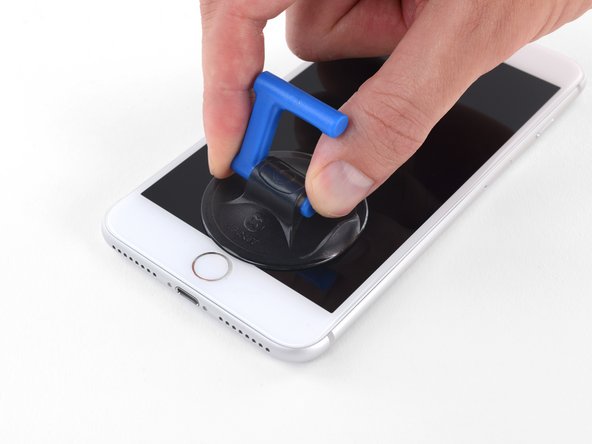
-
- یک مکنده را روی نیمه پایینی پنل جلویی، درست بالای دکمه هوم قرار دهید.
- اطمینان حاصل کنید که ساکشن کاپ با دکمه هوم همپوشانی نداشته باشد، زیرا از ایجاد آب بندی بین ساکشن کاپ و شیشه جلو جلوگیری می کند.
مرحله 9
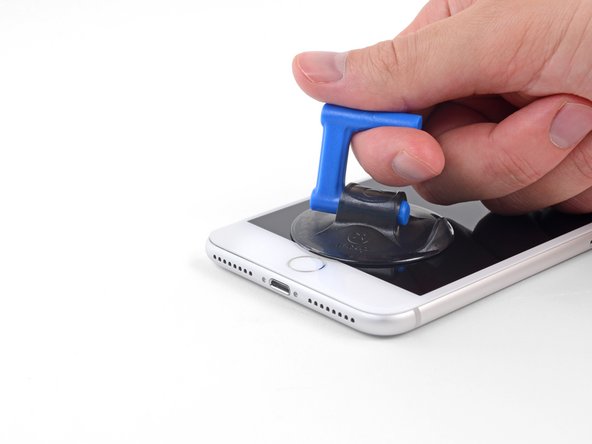

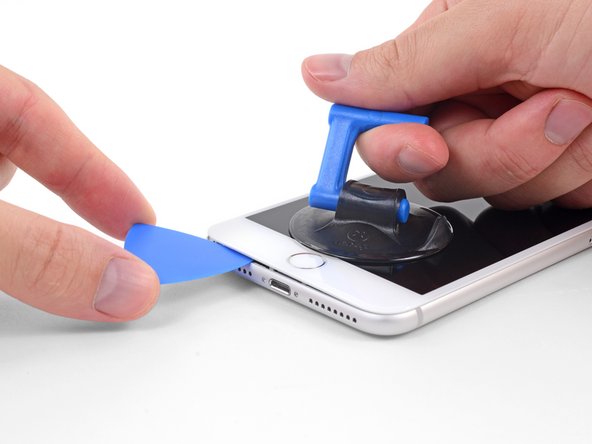
-
- ساکشن کاپ را با فشار ثابت و محکم به سمت بالا بکشید تا فاصله کمی بین پانل جلو و قاب عقب ایجاد شود.
- یک گیره باز یا ابزار نازک دیگر را چند میلی متر داخل شکاف قرار دهید.
- چسب ضد آب که صفحه نمایش را در جای خود نگه می دارد بسیار قوی است. ایجاد این شکاف اولیه به مقدار قابل توجهی نیرو نیاز دارد. اگر برای باز شکاف مشکل دارید، حرارت بیشتری اعمال کنید و صفحه را به آرامی بالا و پایین تکان دهید تا چسب ضعیف شود تا جایی که شکاف کافی برای وارد ابزار ایجاد کنید.
مرحله 10

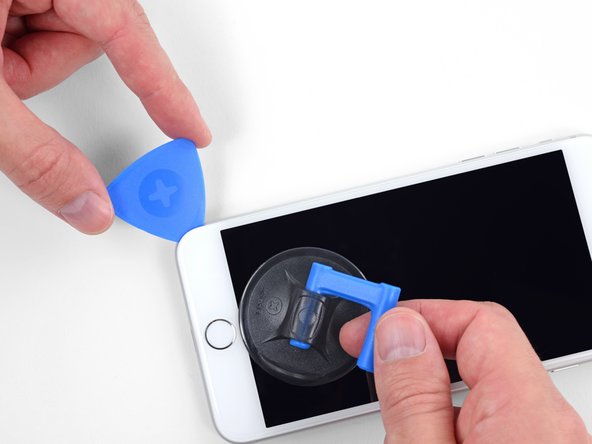

-
- انتخاب خود را در گوشه و لبه سمت چپ تلفن بلغزانید، به سمت دکمههای کنترل صدا و سوئیچ بیصدا حرکت کنید و چسب نگهدارنده نمایشگر را در جای خود بشکنید.
- نزدیک گوشه سمت چپ بالای نمایشگر توقف کنید.
مرحله 11 اطلاعات صفحه

-
- یک کابل ظریف در لبه سمت راست آیفون شما وجود دارد. انتخاب خود را در اینجا وارد نکنید ، زیرا ممکن است به کابل آسیب برساند.
مرحله 12
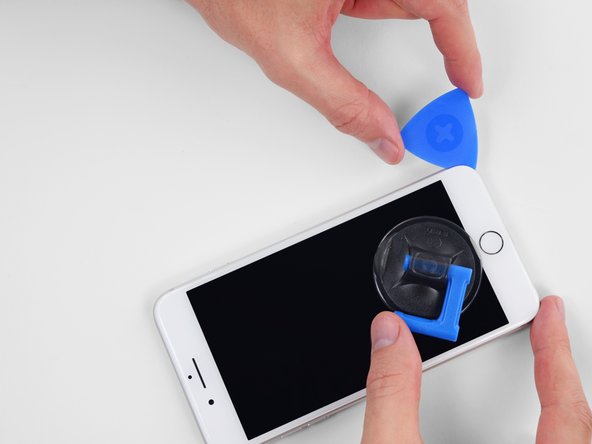

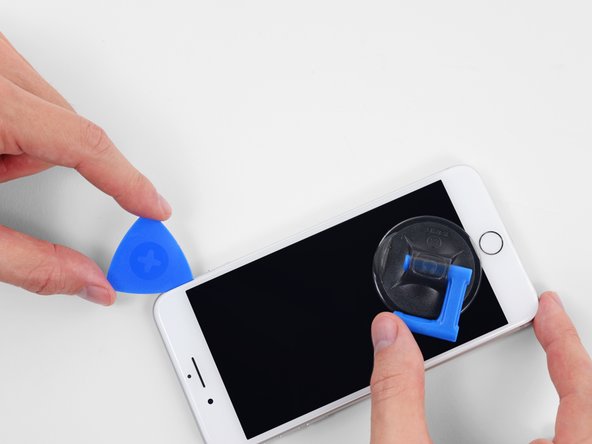
-
- ابزار خود را دوباره در گوشه پایین سمت راست آیفون قرار دهید و آن را در گوشه و سمت راست گوشی بلغزانید تا چسب جدا شود.
- پیک خود را بیشتر از 3 میلی متر وارد نکنید، زیرا ممکن است به کابل های نمایشگر آسیب برسانید.
مرحله 13

-
- به آرامی ساکشن کاپ را به سمت بالا بکشید تا لبه پایینی نمایشگر بلند شود.
- صفحه نمایش را بیش از 15 درجه بالا نیاورید ، در غیر این صورت ممکن است کابل های نواری که صفحه نمایش را به هم وصل می کنند، کشیده یا پاره شوند.
مرحله 14

-
- نوک کوچک ساکشن کاپ را بکشید تا از پنل جلویی جدا شود.
مرحله 15



-
- یک کلید بازشو در زیر نمایشگر در امتداد لبه بالایی گوشی بکشید تا آخرین چسب آن باز شود.
مرحله 16


-
- مجموعه نمایشگر را کمی به سمت پایین بلغزانید (دور از لبه بالایی گوشی) تا گیره های نگهدارنده آن را به قاب پشتی باز کنید.
مرحله 17



-
- آیفون را با چرخاندن نمایشگر از سمت چپ به سمت بالا، مانند جلد پشت کتاب، باز کنید.
- هنوز سعی نکنید نمایشگر را به طور کامل جدا کنید، زیرا چندین کابل نواری شکننده همچنان آن را به برد منطقی آیفون متصل می کنند.
- هنگام کار با تلفن، نمایشگر را به چیزی تکیه دهید تا آن را نگه دارید.
مرحله 18 قطع باتری


-
- چهار پیچ فیلیپس (JIS) را که براکت کابل نمایشگر پایینی را روی برد منطقی محکم می کند، به طول های زیر باز کنید:
- دو عدد پیچ 1.3 میلی متری
- یک عدد پیچ 1.4 میلی متری
- یک عدد پیچ 2.7 میلی متری
- در طول این راهنما، پیچهای خود را با دقت پیگیری کنید تا در هنگام مونتاژ مجدد، هر کدام از آنها به جایی برگردد که از آنجا آمده است. نصب پیچ در محل نامناسب می تواند باعث آسیب دائمی شود.
مرحله 19

-
- براکت کابل نمایشگر پایینی را بردارید.
مرحله 20


-
- از نقطه اسپاجر برای باز کانکتور باتری از سوکت آن روی برد منطقی استفاده کنید.
- کابل رابط را کمی به سمت بالا خم کنید تا از تماس تصادفی آن با سوکت و تامین برق تلفن در حین تعمیر جلوگیری کنید.
مرحله 21 مونتاژ نمایش


-
- از نوک یک اسپاگر یا ناخن برای جدا کانکتور بزرگ نمایشگر پایینی با بیرون کشیدن مستقیم از سوکت آن استفاده کنید.
- برای اتصال مجدد کانکتورهای پرس مانند این، یک طرف را فشار دهید تا در جای خود کلیک کند، سپس در طرف دیگر تکرار کنید. وسط را فشار ندهید. اگر کانکتور حتی کمی ناهماهنگ باشد، کانکتور می تواند خم شود و باعث آسیب دائمی شود.
مرحله 22


-
- دومین کانکتور کابل نمایشگر پایینی را مستقیماً پشت کابلی که در مرحله قبل جدا کرده بودید، جدا کنید.
مرحله 23


-
- دو پیچ سه نقطهای Y000 که براکت را روی کانکتور مجموعه سنسور پانل جلویی محکم میکنند، باز کنید:
- یک پیچ 1.0 میلی متری
- یک عدد پیچ 1.2 میلی متری
مرحله 24

-
- براکت پوشاننده کانکتور مجموعه سنسور پانل جلویی را بردارید.
مرحله 25


-
- برای جدا کانکتور مجموعه سنسور پانل جلویی از سوکت، از نوک یک اسپاگر یا ناخن استفاده کنید.
مرحله 26

-
- مجموعه نمایشگر را بردارید.
- در طول مونتاژ مجدد، اگر میخواهید چسب اطراف لبههای نمایشگر را جایگزین کنید، در اینجا مکث کنید .
مرحله 27 دوربین های عقب


-
- دو پیچ Y000 را که براکت پوشش کانکتور دوربین عقب را محکم میکنند باز کنید:
- یک عدد پیچ 1.4 میلی متری
- یک پیچ 1.4 میلی متری (غیر آهنی).
- این پیچ تمایل دارد به پیچ گوشتی مغناطیسی جذب نشود. مطمئن شوید که آن را دوباره در جای درست نصب کنید – یک پیچ مغناطیسی ممکن است با قطب نما تداخل ایجاد کند.
مرحله 28

-
- براکت را بردارید.
مرحله 29


-
- دو پیچ را که صفحه پوشش ماژول دوربین عقب را محکم میکنند باز کنید:
- یک عدد پیچ فیلیپس 1.8 میلی متری
- یک پیچ ایستاده 2.7 میلی متری (غیر آهنی).
- پیچ های ایستاده بهتر است با استفاده از یک پیچ گوشتی ایستاده یا مته جدا شوند.
- در یک پیچ گوشتی کوچک، یک پیچ گوشتی سر مسطح کوچک این کار را انجام می دهد – اما برای اطمینان از اینکه لیز نمی خورد و به اجزای مجاور آسیب نمی زند، احتیاط بیشتری به خرج دهید.
مرحله 30

-
- صفحه پوشش را از ماژول دوربین عقب جدا کنید.
مرحله 31



-
- از یک ابزار باز یا یک ناخن برای جدا دو رابط کابل دوربین با بیرون کشیدن آنها از سوکت آنها استفاده کنید.
مرحله 32



-
- از انتهای صاف یک اسپاگر برای بیرون کشیدن مجموعه دوربین پشتی از لبه بالایی آیفون استفاده کنید.
- اگر مشکل دارید، به نقطه اسپادگر خود بروید و دوربین را از گوشه سمت راست بالای آن خارج کنید.
مرحله 33

-
- مجموعه دوربین عقب را بردارید.
مرحله 34 آنتن سمت چپ بالا

-
- سه پیچ فیلیپس را که قسمت بالای آنتن سمت چپ را محکم میکنند باز کنید:
- دو عدد پیچ 1.3 میلی متری
- یک عدد پیچ 3.1 میلی متری
مرحله 35

-
- پیچ فیلیپس 1.3 میلی متری را که قطعه آنتن را به لبه بالایی قاب پشتی محکم می کند، باز کنید.
مرحله 36



-
- باس پیچ در بالای قطعه آنتن در یک شکاف کوچک در لبه بالایی آیفون قرار گرفته است.
- قطعه آنتن را به سمت بالای گوشی به سمت بالا متمایل کنید.
- باس پیچ را به سمت پایین بلغزانید و از شکاف آن خارج کنید.
مرحله 37

-
- قسمت بالای آنتن سمت چپ را بردارید.
مرحله 38 آنتن تنوع Wi-Fi


-
- سه پیچی که براکت L شکل کنار موتور تاپتیک را محکم می کند را باز کنید:
- یک پیچ 1.3 میلی متری Y000
- یک عدد پیچ فیلیپس 2.6 میلی متری
- یک عدد پیچ فیلیپس 3.5 میلی متری
مرحله 39

-
- براکت را بردارید.
مرحله 40



-
- برای جدا قسمت چسبیده کابل فلکس آنتن از سطح بالایی بلندگو، از یک انتخاب بازکننده استفاده کنید.
- این قسمت از کابل فلکس به آرامی در جای خود چسبیده است. در صورت لزوم، کمی حرارت را از iOpener یا سشوار اعمال کنید تا چسب نرم شود. این کار جدا (و چسباندن مجدد) کابل فلکس را آسان تر می کند.
مرحله 41


-
- با استفاده از نقطه اسپاجر کابل فلکس آنتن را از برد منطقی جدا کنید.
مرحله 42



-
- از نقطه اسپاجر خود استفاده کنید تا سر دیگر کابل فلکس آنتن را در کنار درگاه لایتنینگ از سوکت آن جدا کنید.
- اتصال مجدد این کابل ممکن است مشکل باشد. با استفاده از موچین خود، نگه داشتن کابل فلکس را آسانتر کنید تا کانکتور با سوکت آن هماهنگ شود. سپس به آرامی کانکتور را با قسمت صاف اسپاجر خود فشار دهید تا در جای خود قرار گیرد.
مرحله 43

-
- آنتن تنوع وای فای را بردارید.
مرحله 44 تاپتیک موتور
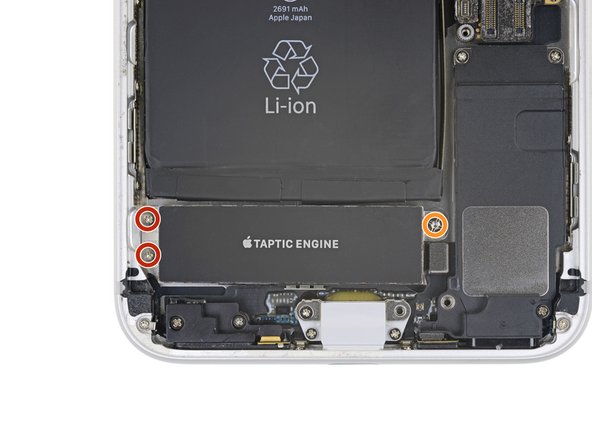

-
- سه پیچی که موتور تاپتیک را محکم می کند را باز کنید:
- دو عدد پیچ فیلیپس 1.5 میلی متری
- یک پیچ 2.4 میلی متری ایستاده
- پیچ های ایستاده بهتر است با استفاده از یک پیچ گوشتی ایستاده یا مته جدا شوند.
- در یک پیچ گوشتی کوچک، یک پیچ گوشتی سر مسطح کوچک این کار را انجام می دهد – اما برای اطمینان از اینکه لغزش نمی کند و به اجزای اطراف آسیب نمی زند، احتیاط بیشتری به خرج دهید.
مرحله 45


-
- از نقطه اسپاجر خود برای باز و جدا کابل انعطاف پذیر Taptic Engine استفاده کنید.
مرحله 46

-
- موتور Taptic را بردارید.
مرحله 47 سیم کارت



-
- یک ابزار خروج سیم کارت یا یک گیره کاغذ را در سوراخ کوچک سینی سیم کارت قرار دهید.
- محکم فشار دهید تا سینی خارج شود.
مرحله 48


-
- سینی سیم کارت را از آیفون خارج کنید.
- سیم کارت به راحتی از سینی می افتد.
- هنگام قرار دادن مجدد سیم کارت، مطمئن شوید که جهت مناسب نسبت به سینی باشد.
- یک واشر لاستیکی نازک در اطراف سینی سیم کارت از آب و گرد و غبار محافظت می کند. اگر این واشر آسیب دیده یا مفقود شده است، واشر یا کل سینی سیم کارت را تعویض کنید تا از اجزای داخلی آیفون خود محافظت کنید.
مرحله 49 مونتاژ اتصال دهنده لایتنینگ



-
- از نقطه اسپاجر برای فشار دادن پیستون بیرون آوردن سیم کارت از مسیر برد منطقی استفاده کنید.
مرحله 50
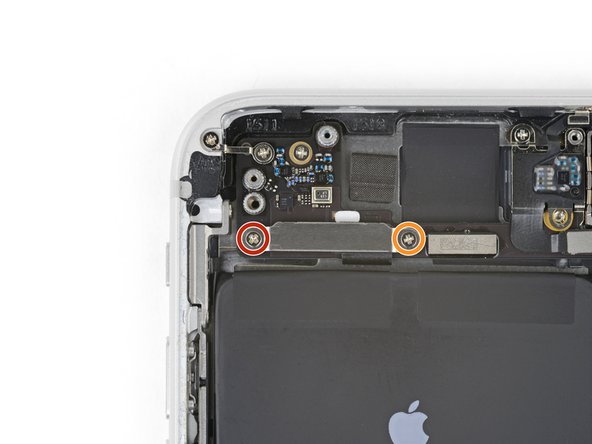
-
- دو پیچ فیلیپس را که براکت را روی کانکتور کابل بالایی محکم می کند باز کنید:
- یک عدد پیچ 3.1 میلی متری
- یک عدد پیچ 1.3 میلی متری
- به یاد داشته باشید، پیچ طولانی تر در سمت چپ می رود .
مرحله 51

-
- براکت اتصال کابل بالایی را بردارید.
مرحله 52
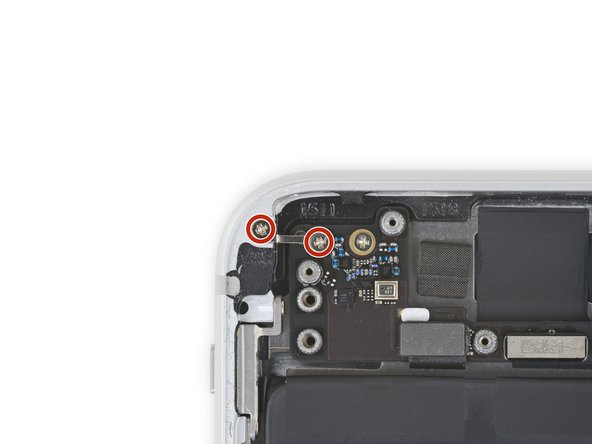
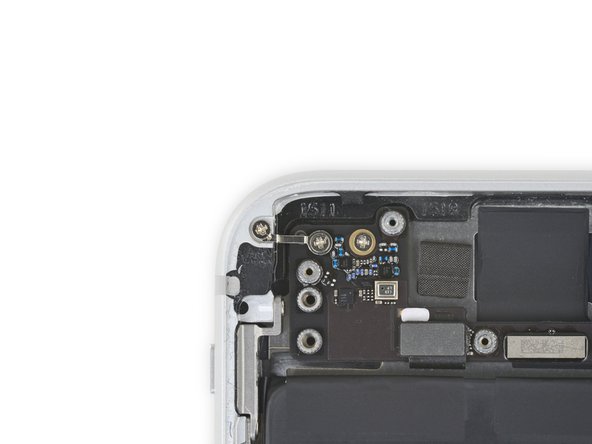
-
- دو پیچ فیلیپس 1.2 میلیمتری را که گیره زمین را در لبه سمت چپ بالای برد منطقی محکم میکنند، بردارید.
مرحله 53

-
- گیره اتصال زمین را بردارید.
مرحله 54


-
- پیچ فیلیپس 1.2 میلی متری را که کابل فلکس آنتن را به لبه بالایی قاب پشتی آیفون محکم می کند، باز کنید.
مرحله 55


-
- برای باز و جدا کانکتور کابل فلکس آنتن از برد منطقی، از یک ناخن یا انتهای تیز ابزار بازکننده استفاده کنید.
مرحله 56


-
- لبه صاف یک اسپاجر را زیر کابل فلکس آنتن بکشید تا چسب نگهدارنده آن را در جای خود جدا کنید.
مرحله 57



-
- باس پیچ در بالای کابل فلکس آنتن در یک شکاف کوچک در لبه بالایی آیفون قرار گرفته است.
- کابل انعطاف پذیر آنتن را به سمت بالای آیفون کج کنید.
- باس پیچ را به سمت پایین بلغزانید و از شکاف آن خارج کنید.
- کابل فلکس آنتن را بردارید.
مرحله 58



-
- سه پیچ فیلیپس را که بلندگوی پایینی را محکم می کنند باز کنید:
- دو عدد پیچ 1.4 میلیمتری
- یک عدد پیچ 2.4 میلی متری
- در طول مونتاژ مجدد، اسپیکر را به سمت لبه پایینی آیفون فشار دهید تا سوراخهای پیچ در یک راستا قرار گیرند و در حین نصب پیچها، آن را نگه دارید.
مرحله 59

-
- بلندگوی پایین را بردارید.
مرحله 60


-
- از لبه بالایی خم کنید، از ناخن یا اسپادگر استفاده کنید و کانکتور کابل بالایی را جدا کنید.
مرحله 61


-
- با استفاده از نقطه اسپاگر، کابل انعطاف پذیر سیم پیچ شارژ بی سیم را با دقت بالا ببرید و جدا کنید.
مرحله 62


-
- از نقطه اسپاجر برای باز و جدا کابل منعطف مجموعه اتصال دهنده لایتنینگ از برد منطقی استفاده کنید.
مرحله 63


-
- پنج پیچی که برد منطقی را محکم می کند را باز کنید:
- دو عدد پیچ فیلیپس 1.8 میلی متری
- یک پیچ 2.3 میلی متری ایستاده
- یک پیچ 2.4 میلی متری ایستاده
- یک پیچ 2.7 میلی متری ایستاده
- بهتر است پیچ های ایستاده را با استفاده از [محصول مرتبط گم شده یا غیرفعال شده است: IF145-343-1] و دسته درایور جدا کنید.
- در یک پیچ گوشتی کوچک، یک پیچ گوشتی سر مسطح کوچک این کار را انجام می دهد – اما برای اطمینان از اینکه لغزش نمی کند و به اجزای اطراف آسیب نمی زند، احتیاط بیشتری به خرج دهید.
مرحله 64



-
- برد منطقی را از لبه های پایینی بلند کرده و به سمت پایین آیفون بکشید تا جدا شود.
- مراقب باشید که برد منطقی را روی هیچ کابلی گیر ندهید.
- در طول مونتاژ مجدد، به موقعیت گیره زمین سیاه رنگ در لبه سمت راست بالای برد منطقی، نزدیک دوربین های عقب توجه کنید. برد منطقی باید زیر گیره بلغزد.
مرحله 65
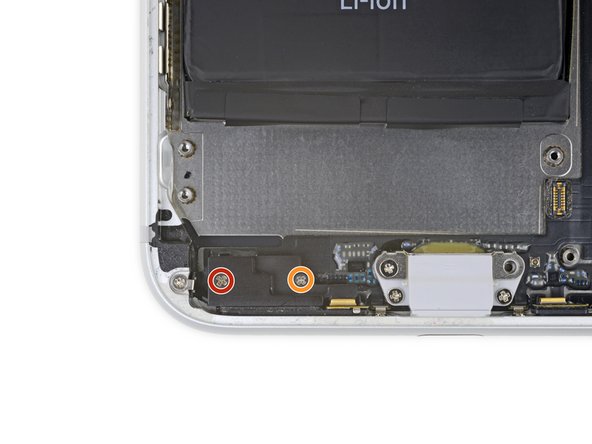

-
- دو پیچ فیلیپس را که دریچه هوا را در گوشه سمت چپ پایین آیفون محکم میکنند، باز کنید:
- یک عدد پیچ 3.2 میلی متری
- یک عدد پیچ 1.8 میلی متری
مرحله 66


-
- به آرامی دریچه فشارسنج را در جهت باتری فشار دهید تا چسبی که دریچه را به لبه پایینی آیفون محکم می کند جدا شود.
مرحله 67

-
- دریچه را بردارید.
مرحله 68

-
- پنج پیچ فیلیپس را که مجموعه کانکتور لایتنینگ را به قاب پشتی محکم میکنند، باز کنید:
- دو عدد پیچ 1.2 میلی متری
- دو عدد پیچ 2.4 میلی متری
- یک عدد پیچ 2.5 میلی متری
مرحله 69

-
- دو پیچ فیلیپس 1.3 میلی متری که پورت لایتنینگ را روی لبه پایینی آیفون محکم می کند را باز کنید.
مرحله 70



-
- از لبه تیز ابزار باز برای جدا دو میکروفون از چسبی که آنها را به لبه پایینی آیفون محکم می کند، استفاده کنید.
- سعی نکنید میکروفون ها را به طور کامل حذف کنید. فقط چسب را مطابق شکل جدا کنید.
مرحله 71

-
- از iOpener استفاده کنید یا از سشوار برای گرم قاب پشتی پشت کابل انعطاف پذیر لایتنینگ استفاده کنید. این کار باعث نرم شدن چسب محکم کننده کابل فلکس شده و جدا شدن آن را آسان تر می کند.
مرحله 72

-
- از لبه صاف یک اسپاجر استفاده کنید تا کانکتور کابل انعطاف پذیر باتری را به آرامی از قسمت بالایی مجموعه کانکتور لایتنینگ دور کنید.
- در مراحل زیر، هنگام جدا مجموعه کانکتور لایتنینگ، مراقب باشید که به طور تصادفی به کابل انعطاف پذیر باتری آسیب نرسانید.
مرحله 73



-
- یک گیره باز یا ابزار نازک برش را زیر قسمت بالایی کابل انعطاف پذیر مجموعه رابط لایتنینگ بکشید.
- پیک را به آرامی به سمت لبه بیرونی آیفون (دور از باتری) بکشید.
- بخشی از سیم پیچ شارژ بی سیم مستقیماً در زیر این بخش از کابل انعطاف پذیر رابط لایتنینگ قرار دارد. کنجکاوی تهاجمی ممکن است به سیم پیچ آسیب برساند.
- در صورت نیاز، از سشوار یا iOpener خود به طور مکرر برای گرم مجدد ناحیه پشت کابل انعطاف پذیر مجموعه اتصال لایتنینگ استفاده کنید تا جداسازی آن آسان تر شود.
مرحله 74



-
- به جدا قسمت بالایی کابل انعطاف پذیر کانکتور لایتنینگ ادامه دهید و مراقب باشید که در طول مسیر به اجزای دیگر آسیب نرسانید.
- کانکتور باتری را به آرامی به طرفین تا کنید تا آسیبی به آن وارد نشود.
- بسیار مراقب باشید که به خود باتری آسیب نرسانید. باتری سوراخ شده می تواند مواد شیمیایی خطرناک را نشت کند و/یا آتش بگیرد.
مرحله 75



-
- جدا کابل منعطف مجموعه کانکتور لایتنینگ را تا زمانی که از لبه پایینی باتری عبور کنید ادامه دهید.
مرحله 76


-
- انتخاب خود را با احتیاط از گوشه باتری به گوشه آیفون بکشید تا بخشی از کابل انعطاف پذیر چسبیده به قاب بیرونی جدا شود.
مرحله 77



-
- انتخاب خود را روی عرض آیفون بکشید تا تمام قسمتهای باقیمانده مجموعه اتصال لایتنینگ از قاب پشتی جدا شود.
مرحله 78


-
- مجموعه اتصال دهنده لایتنینگ را بردارید.
- قبل از نصب یا تعویض مجموعه کانکتور لایتنینگ:
- از یک ابزار پلاستیکی برای تمیز تکه های باقی مانده چسب از قاب پشتی استفاده کنید.
- باقی مانده از سطح را با ایزوپروپیل الکل (غلظت 90 درصد یا بیشتر) و یک پارچه بدون پرز کاملاً تمیز کنید. فقط در یک جهت پاک کنید، نه جلو و عقب.
مرحله 79

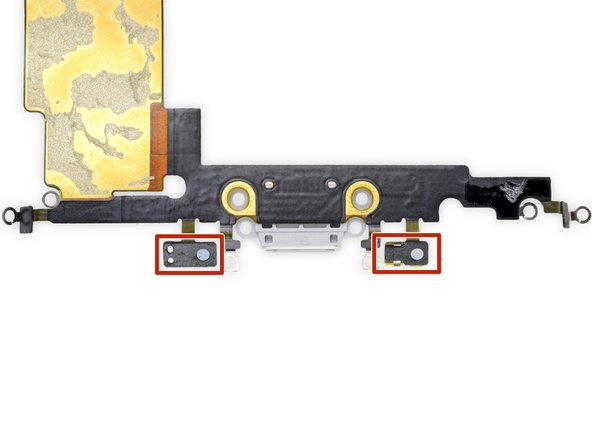

-
- یک واشر لاستیکی در پایین کانکتور لایتنینگ از آیفون شما در برابر نفوذ مایعات و گرد و غبار محافظت می کند. اگر یک مجموعه اتصال لایتنینگ جدید نصب می کنید، ممکن است لازم باشد واشر را با دقت جدا کرده و به قسمت جدید منتقل کنید.
- چسب کوچک زیر هر میکروفون نیز از آیفون شما در برابر نفوذ مایعات و گرد و غبار محافظت می کند. برای بهترین نتیجه، دو چسب چسب را قبل از نصب مجموعه اتصال لایتنینگ خود تعویض کنید.
- مهم : در حین نصب، مجموعه کانکتور لایتنینگ جدید خود را به درستی قرار دهید تا برش های کابل دقیقاً در اطراف چهار باس پیچ در قاب عقب قرار گیرند. در غیر این صورت، کابل فلکس به درستی تنظیم نمی شود و نمی توانید آن را دوباره به سوکت خود در برد منطقی وصل کنید.
نتیجه
قطعه جایگزین جدید خود را با قطعه اصلی مقایسه کنید—ممکن است لازم باشد قبل از نصب، اجزای باقی مانده را انتقال دهید یا پشتی های چسب را از قطعه جدید جدا کنید.
برای مونتاژ مجدد دستگاه خود، مراحل بالا را به ترتیب معکوس دنبال کنید.
زباله های الکترونیکی خود را به یک بازیافت دارای گواهی R2 یا e-Stewards ببرید .
تعمیر طبق برنامه پیش نرفت؟ برای راهنمایی عیبیابی، انجمن پاسخهای ما را بررسی کنید .
40 دقیقه برای این تعمیر بسیار سریع به می رسد. اگر کسی می تواند کل این تعمیر را از ابتدا تا انتها با استفاده از این مراحل در 40 دقیقه انجام دهد … باید یک یا دو روز را صرف تمرین مکعب روبیک کند و رکورد جهانی را بشکند.
راهنما به من کمک کرد تا تعمیر را انجام دهم. بنابراین، برای آن، بسیار سپاسگزارم.
اندستیل – 18 ژوئن 2019 پاسخ
بسیار خوب انجام شده و به راحتی قابل پیگیری است. کار بزرگی است و من از زمانی که برای کنار هم گذاشتن همه آن صرف می کنم قدردانی می کنم.
با استفاده از راهنماهای موجود در اینجا، 2 آیفون دیگر، 6 و 6S را تعمیر کنید. وقتی با تعمیر آیفون 8 پلاس مواجه شدم، این سایتی است که به آن آمدم.
باز هم، واقعاً خیلی خوب انجام شده است.
آفرین
ریک دبلیو – 4 جولای 2019 پاسخ
از کجا می توان یک واشر جدید برای کابل روشنایی پیدا کرد؟
جاشوا اسپولدینگ – 21 ژوئیه 2019 پاسخ
راهنمای جامعتر، کاملتر یا دقیقتر برای جداسازی و تعویض درگاه شارژ آیفون 8 پلاس پیدا نمیکنید. راهنمای عالی، با تشکر از توجه شما به جزئیات و دقت! براوو!
ویل وایت – 5 سپتامبر 2019 پاسخ
خیلی ممنون از دستورالعمل های بسیار دقیق تعمیر. میکروفون من به درستی کار نمی کرد و توانستم آن را با تنها 12 دلار تعمیر کنم! (جایگزین را از eBay دریافت کردم)
ویشواکا راناسینگه – 11 دسامبر 2019 پاسخ













